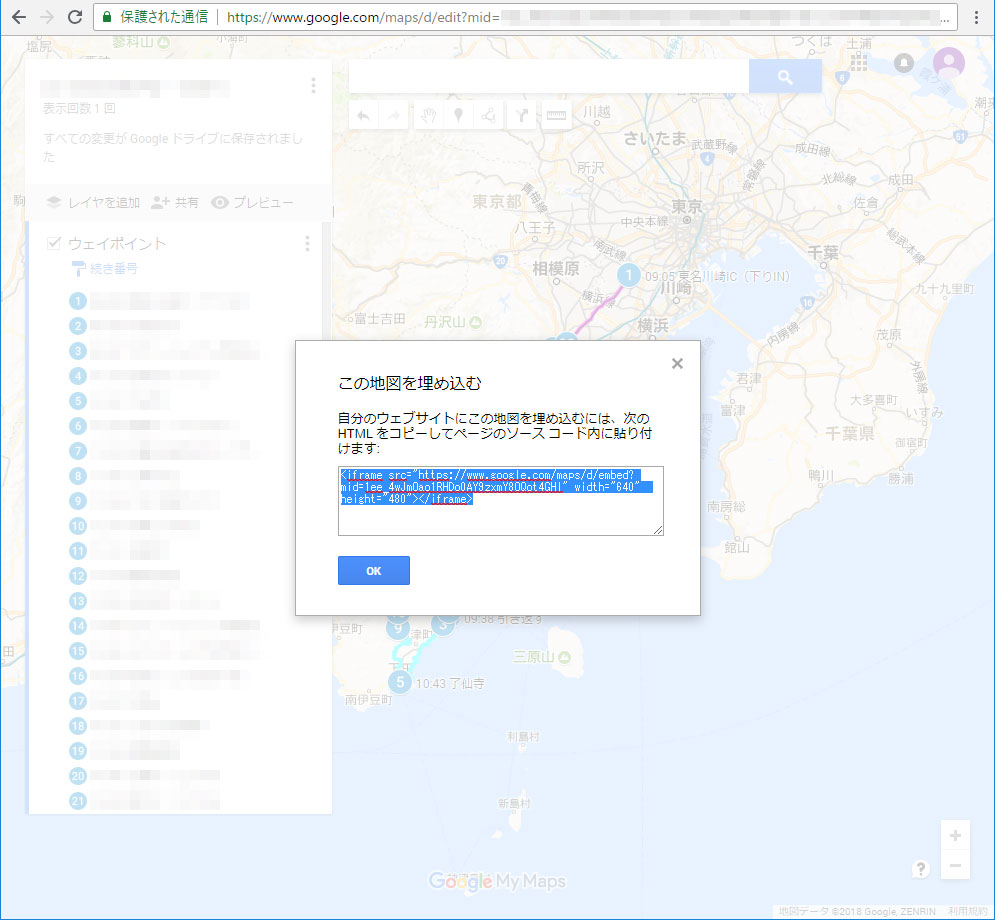CityNavigator
zumo660付属のCityNavigatorをPCにインストールする。
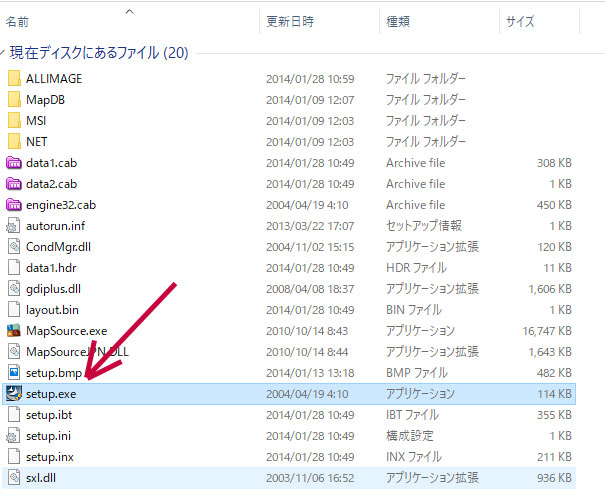
setup.exeを実行すると、インストーラ開始。
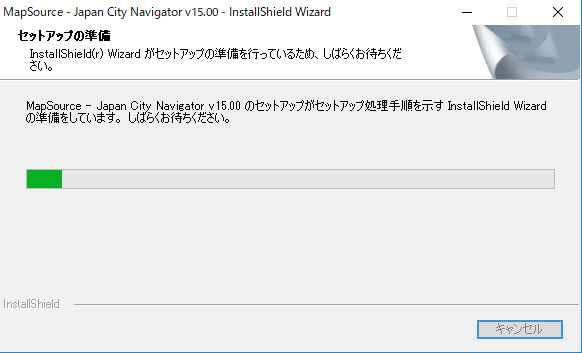
windows10に入れようとしたら、.netFrameworkが不足している様子。アプリが古いので、昔の.netFrameworkが必要らしい。 勝手に入れてくれるようなので、お任せしよう。
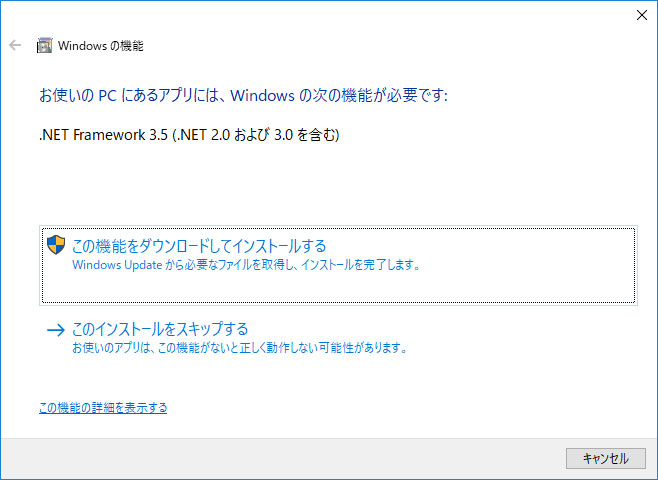
問題なく入った様子。Windows7だと不要な操作なのだが、windows10だと必要。次のOSになったときは危険そうだ。 アプリはもう動かなくなるのかな?
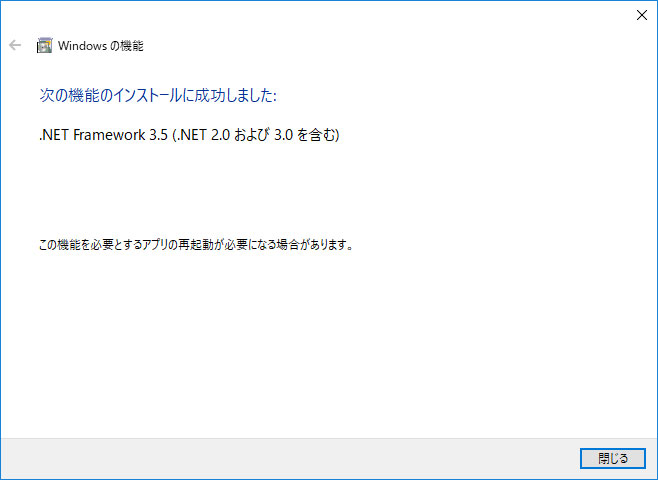
これで、インストーラに戻り、インストール継続。続けていこう。
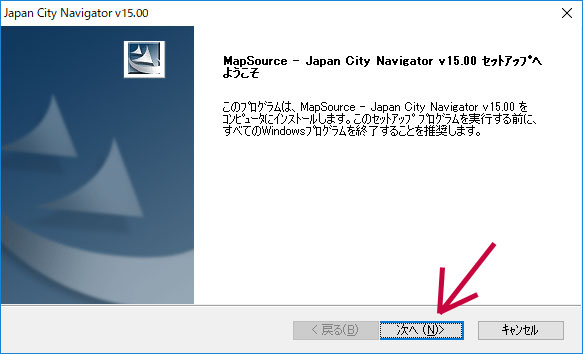
インストールフォルダは、デフォルトでは「c:\Garmin」。なかなかのルートフォルダを主張してくる。 さすがにCのルートは嫌なので、Dドライブに変更してみた。Program Filesとかは、スペースが入っていて危ないんだろうな。

少し待っていると、インストール完了。
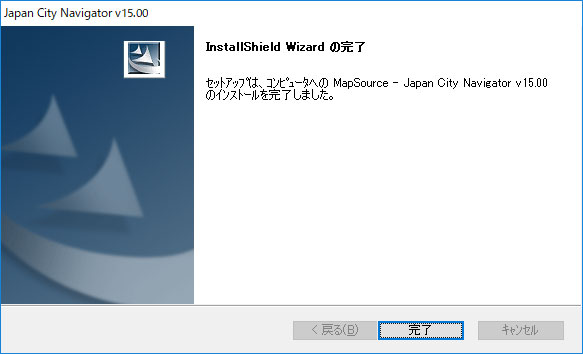
インストールが終わったら、ロック解除のための アンロックサイトに誘導される。 zumo660は右側のリンクで認証ページに移る。
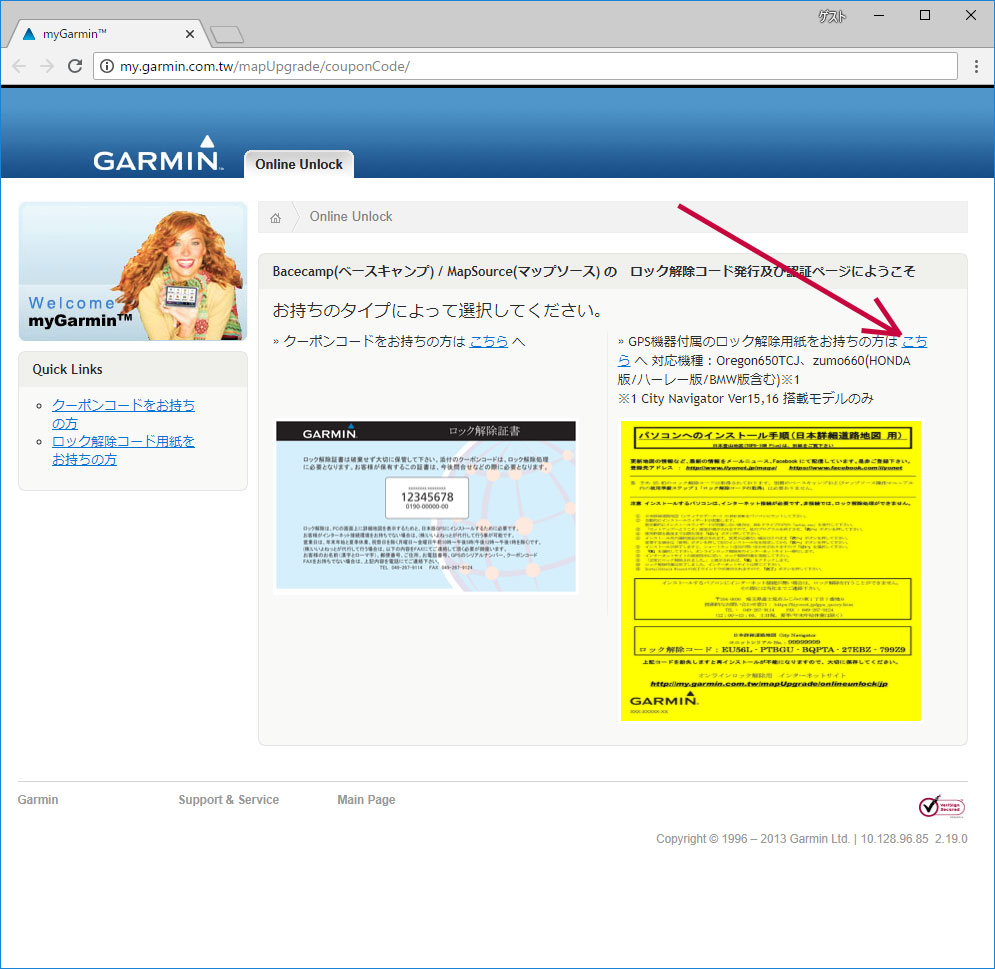
ここで、zumo660に同封の黄色い紙に書いてある、ロック解除コードを入力する。 また、zumo660をUSBでつないでおけ、とのことなので、USBで接続しておく。 ロック解除コードはハイフンなしで、間違えないように入力したら、隣の認証ボタンを押す。
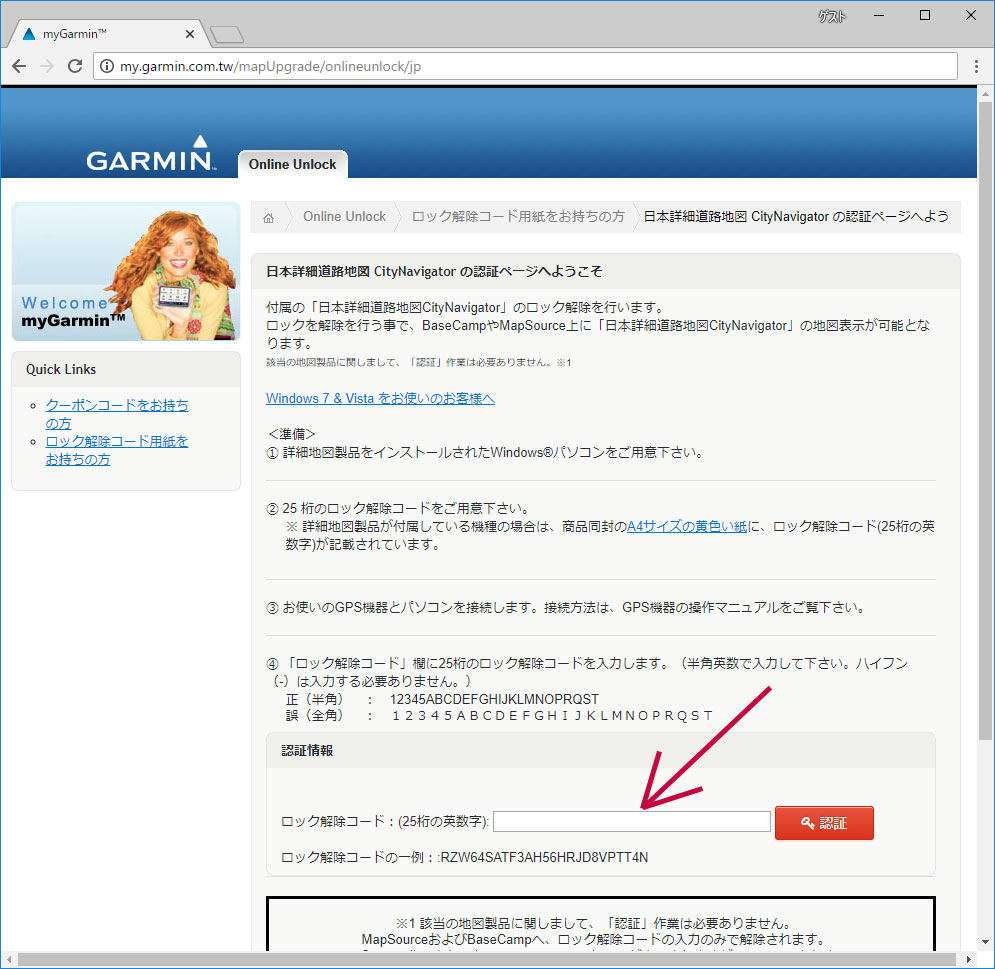
すると、すぐに認証が完了したらしく、OKなメッセージが出た。とりあえず画面のOKボタンを押す。
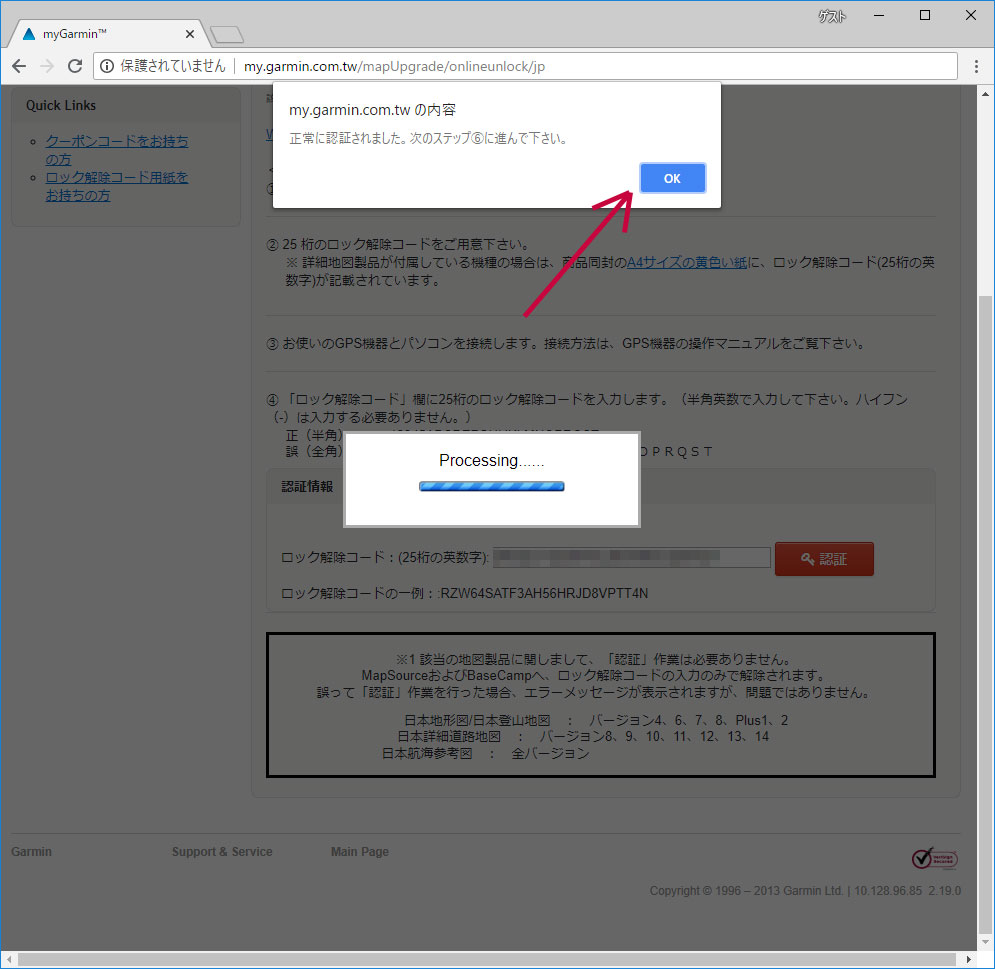
すると、元のページに戻るが、ページの下のほうが増えており、作業の6番からが増えている。 認証コードもしくはファイルのダウンロードが可能らしいので、ダウンロードボタンでロック解除情報ファイルを入手する。 これで、ホームページでの作業は終了。
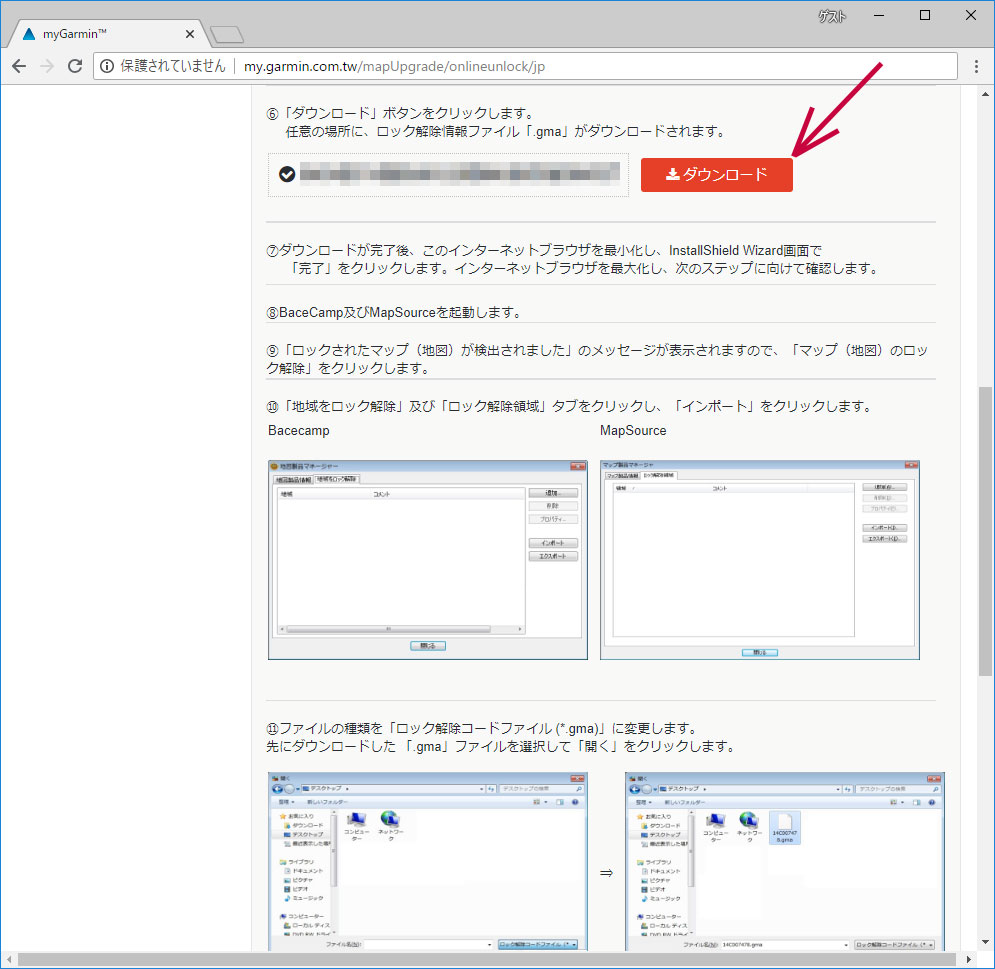
次に、さっきインストールしたMapSourceを起動する。すると、画面中央に「ロックされたマップ検出」 のメッセージが出るので、「マップのロック解除」ボタンを押す。
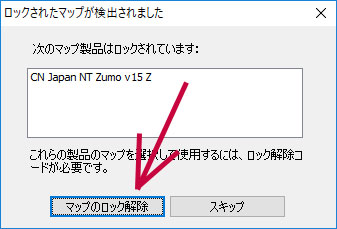
すると、マップ製品マネージャなるものが出てくるので、上段の「ロック解除領域」のタブをクリックする。
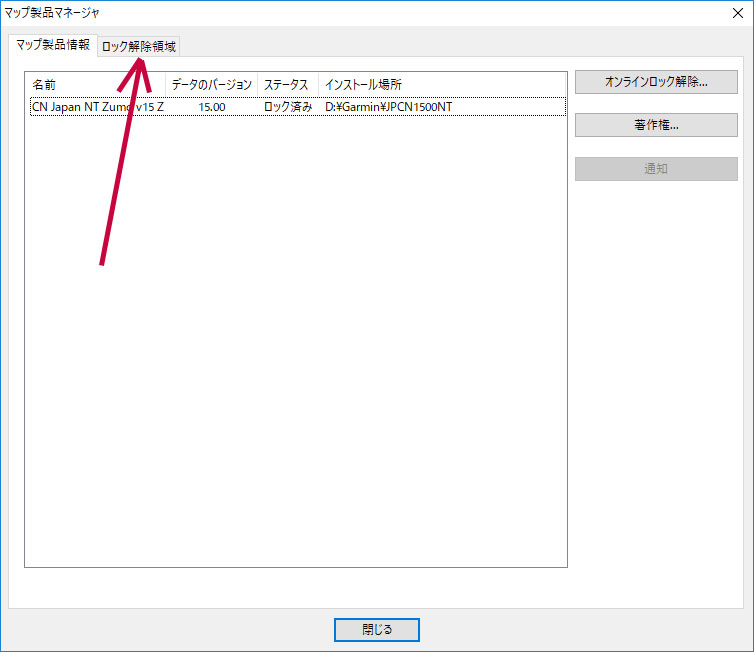
右側にインポートボタンがあるので、これをクリックする。 そして、先ほどダウンロードした、ロック解除情報ファイルを選んでやる。 (ファイル選択画面で、ファイルの種類を変更してやらないと選べないので、注意)
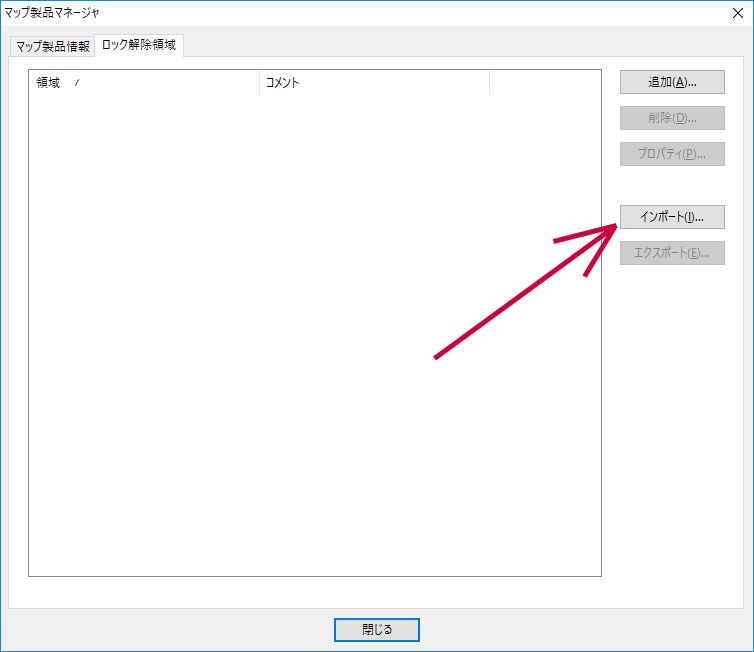
すると、何か出てきた。日本の地図がロック解除されたと思われる。そのまま閉じるを押して、 MapSource自体も一度終了させる。
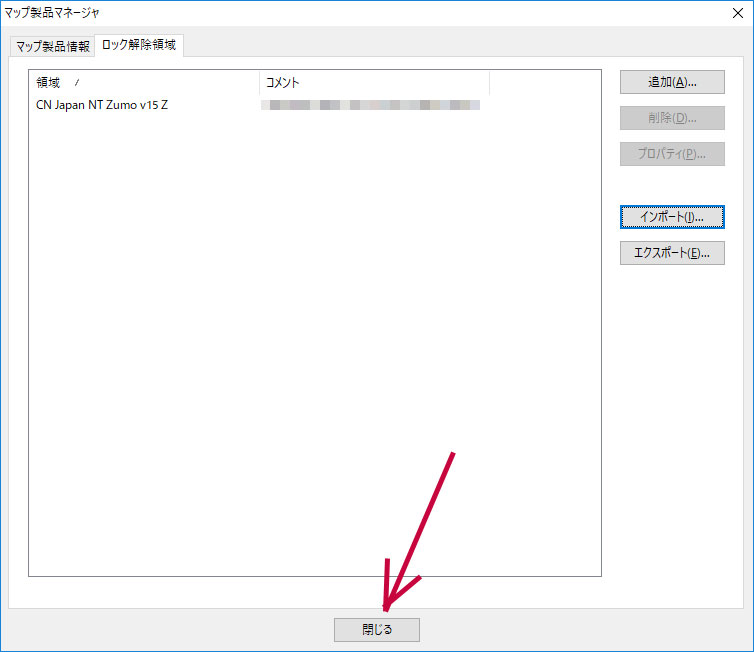
そしてもう一度MapSourceを起動してみて、「ロックされたマップ検出」が出なければ、解除完了だ。
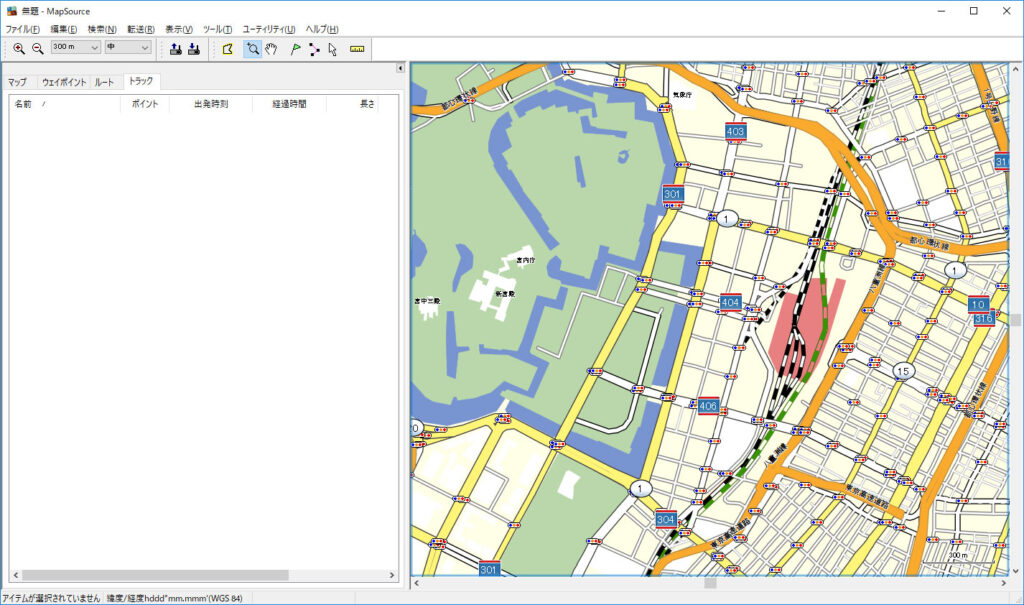
GoogleEarthのインストール
ところでこの、CityNavigatorは、GoogleEarthと連携が可能。 なので、GoogleEarthを入れておくと、いろいろ便利。
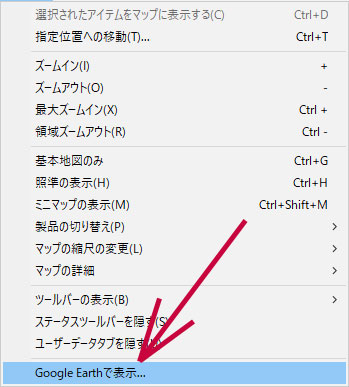
GoogleEarthをインストールしていない状態でこのメニューを選ぶと、GoogleEarthのHPに飛ぶので、 そこからインストールを行っておこう。
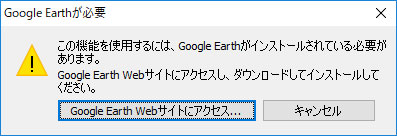
GooleEarthのHPの 真ん中にボタンがあるので押してみる。
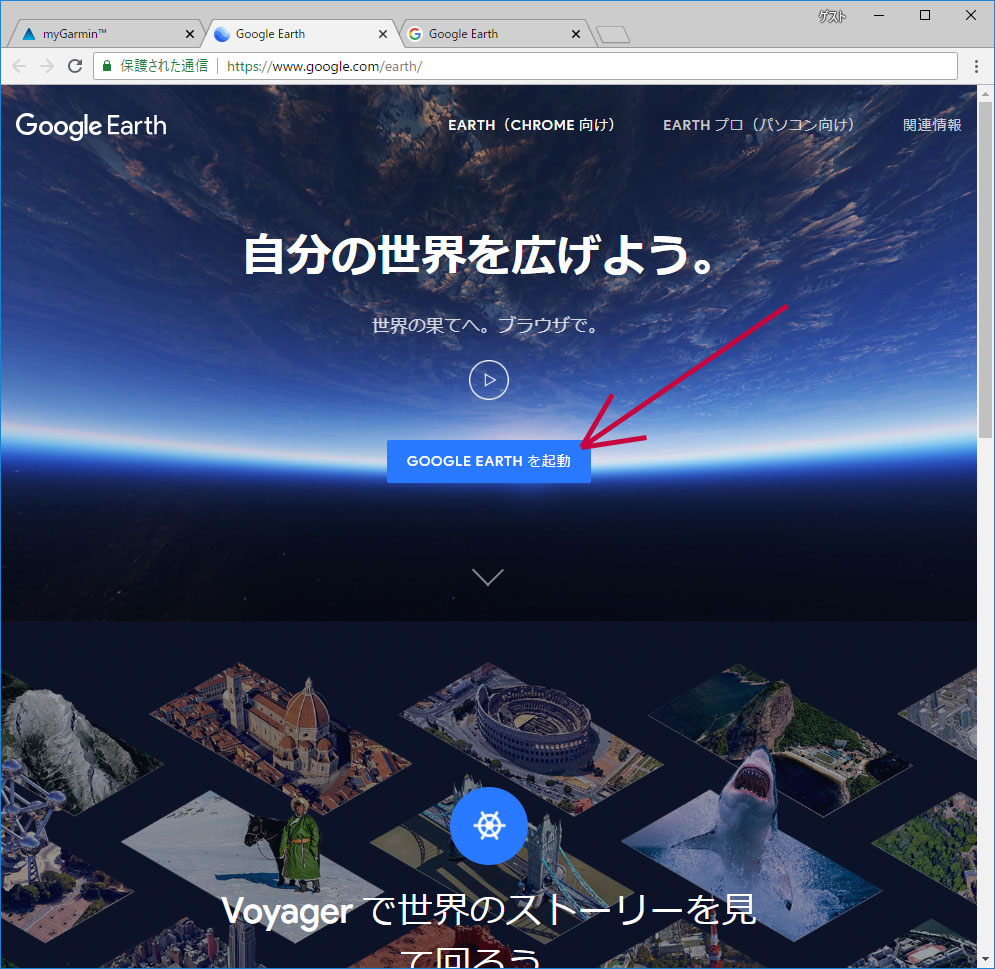
しかしこれはweb上でのgoogleEarthなので、左上のメニューを押して、PC用のダウンロードを行う。
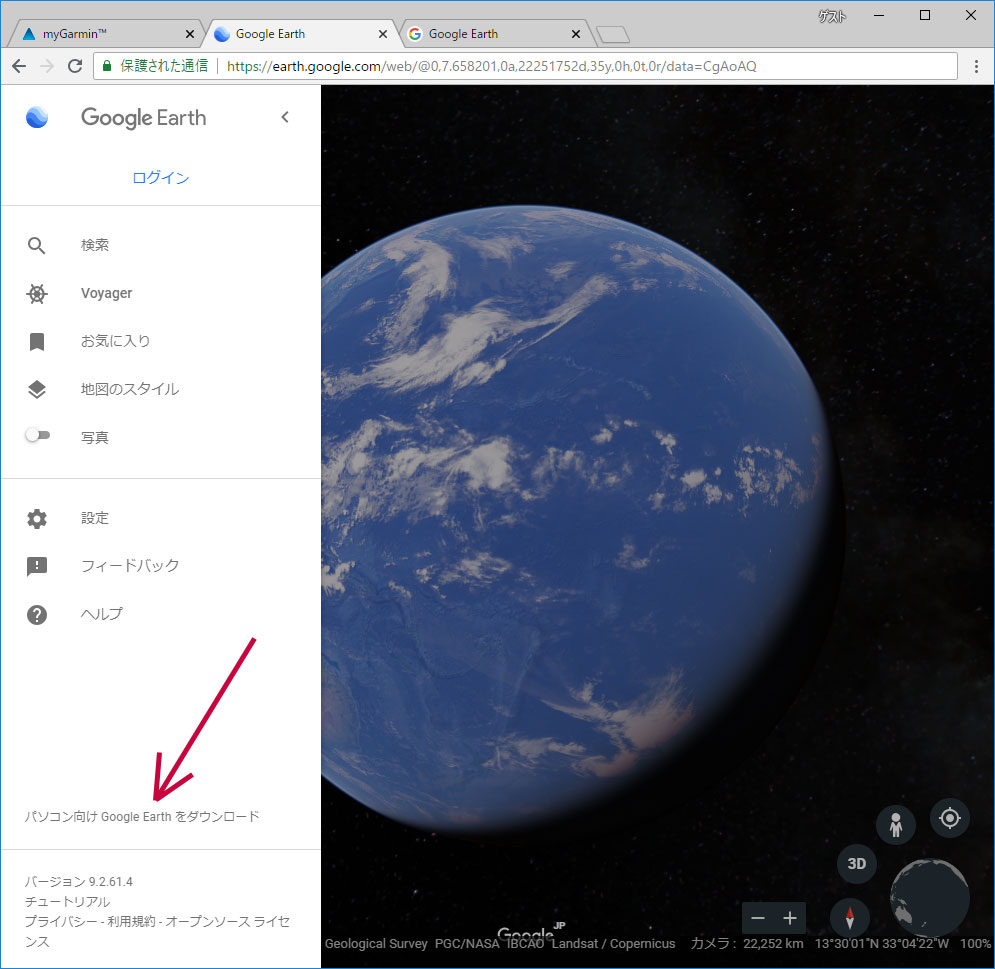
すると、承認画面が出てくるので、チェックを外してダウンロードを実施。
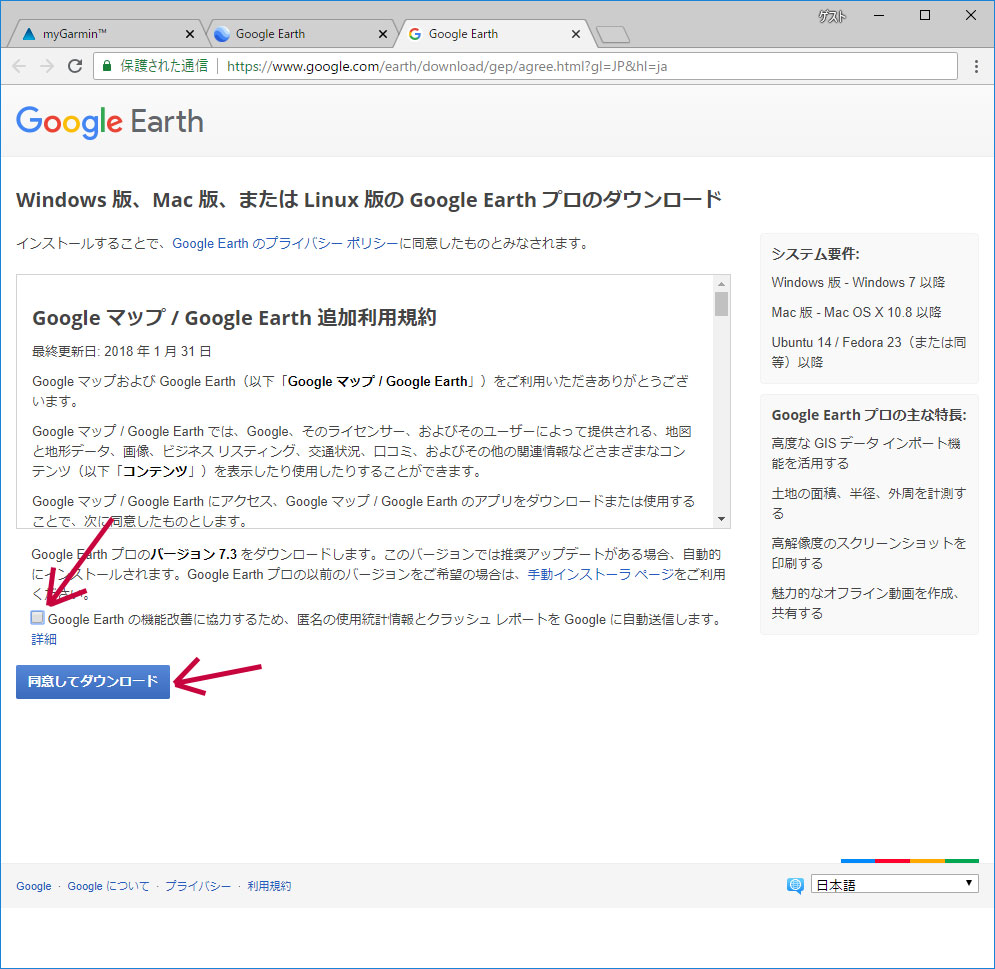
これでインストーラをダウンロードする。
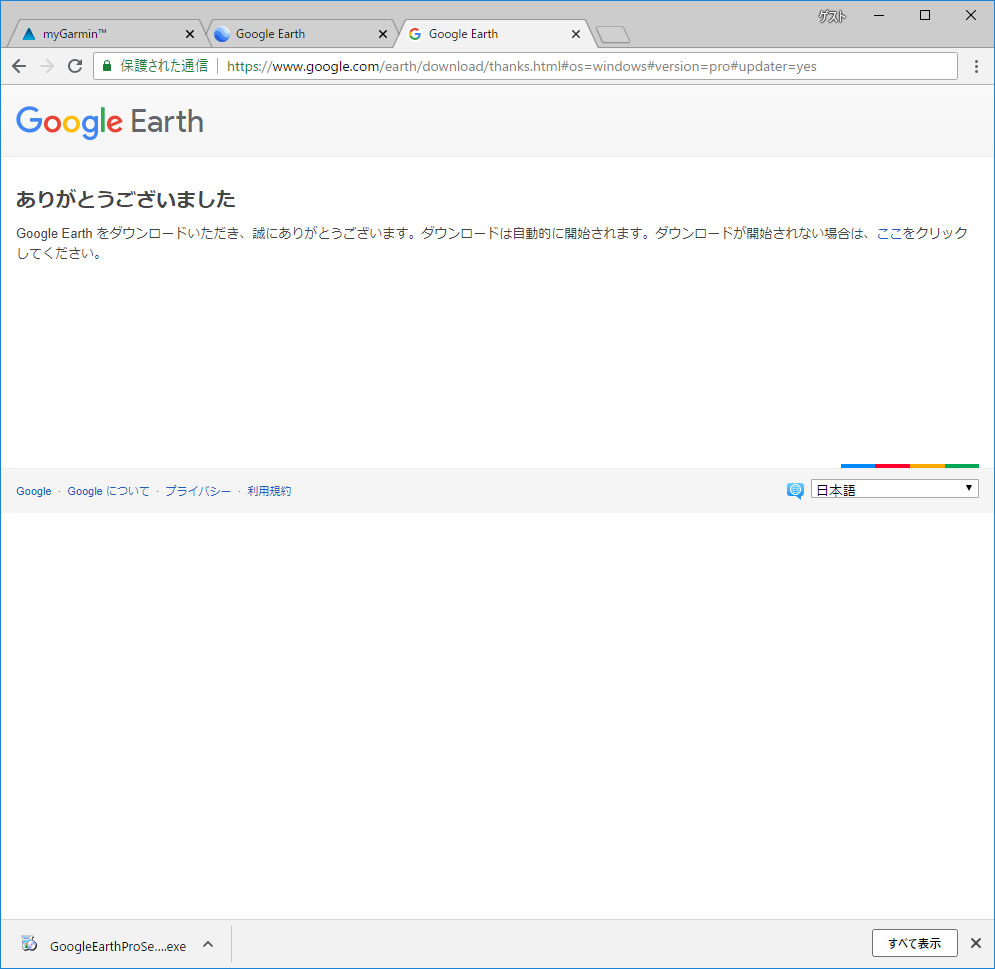
では、インストーラを起動して、PCにGoogleEarthをインストールする。

インストールはすぐに終わり、アプリが起動。簡単。
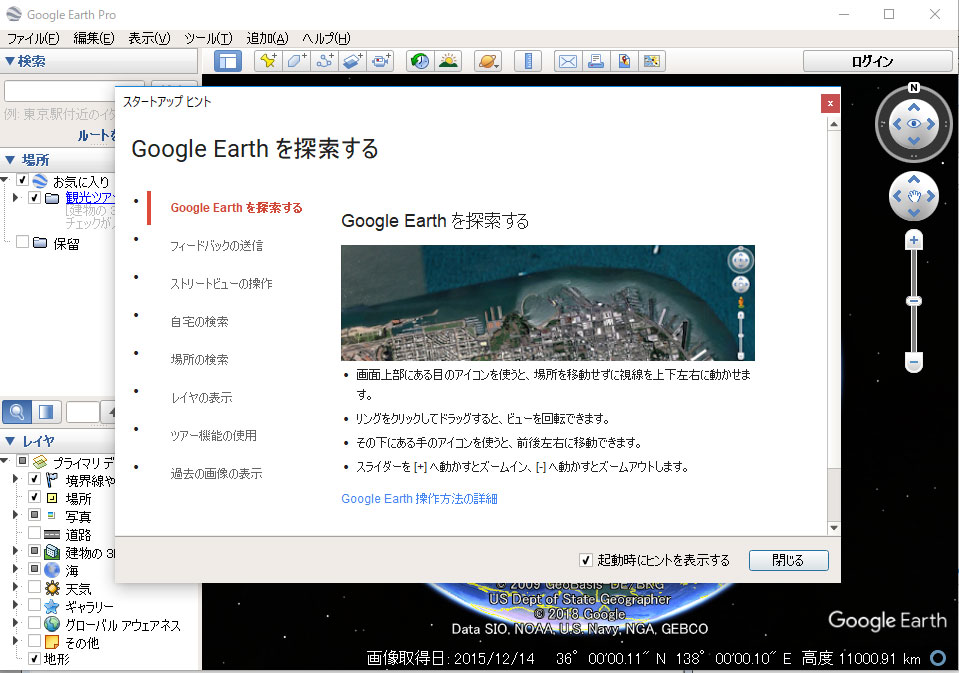
MapSourceから、GoogleEarthへ登録
では、MapSourceから、GoogleEarthを活用してみよう。zumoより移動履歴を読み込んで、ある程度編集したら、MapSourceのメニューで[表示]→[GoogleEarthで表示]として表示させる。 すると、GoogleEarthが起動して、「保留」というところに、移動履歴情報が入って、経路表示される。
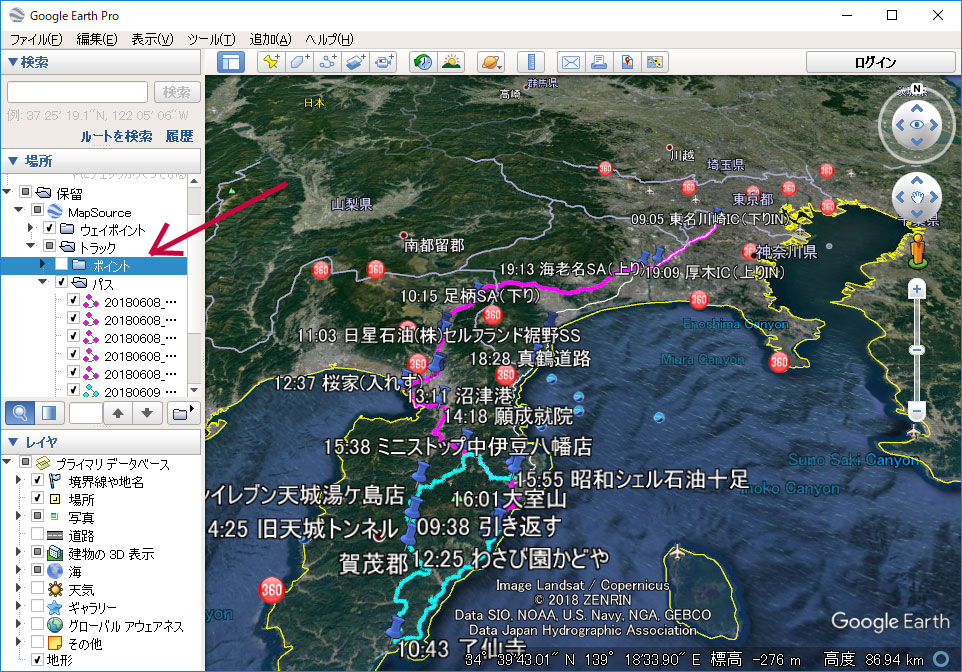
MapSoource→トラック→ポイントは、不要なので右クリックして削除を行っておく。 この状態で、MapSourceを右クリックして、「名前を付けて場所を保存」を選択し、kmzファイルを出力する。
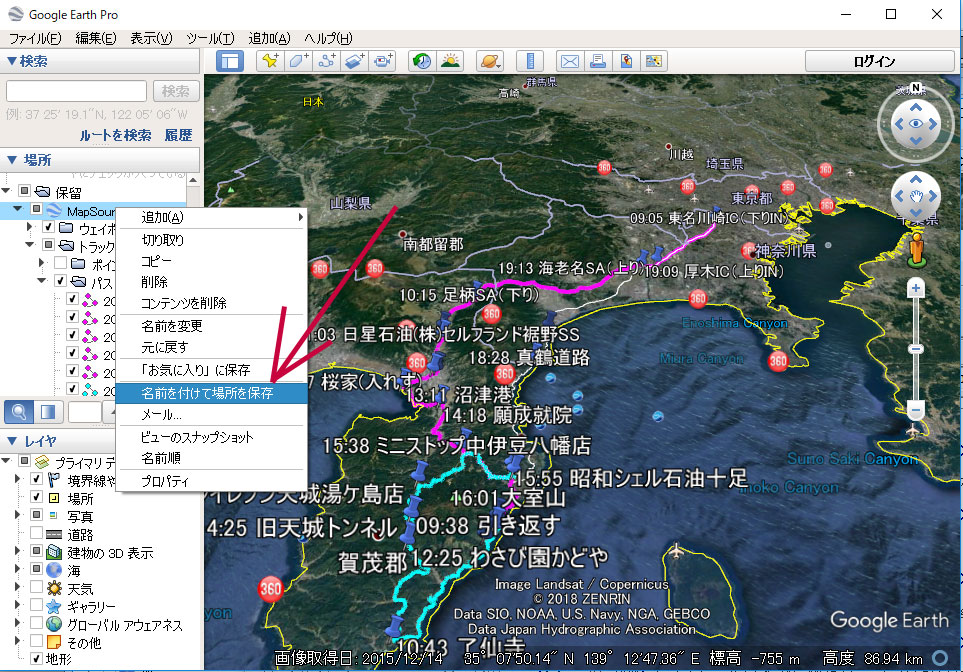
次にgoogleMyMapにアクセスする。「MyMaps」 アカウントでのログインが必要。ログインしたら、左上のメニューから、新しい地図を作成を選択する。
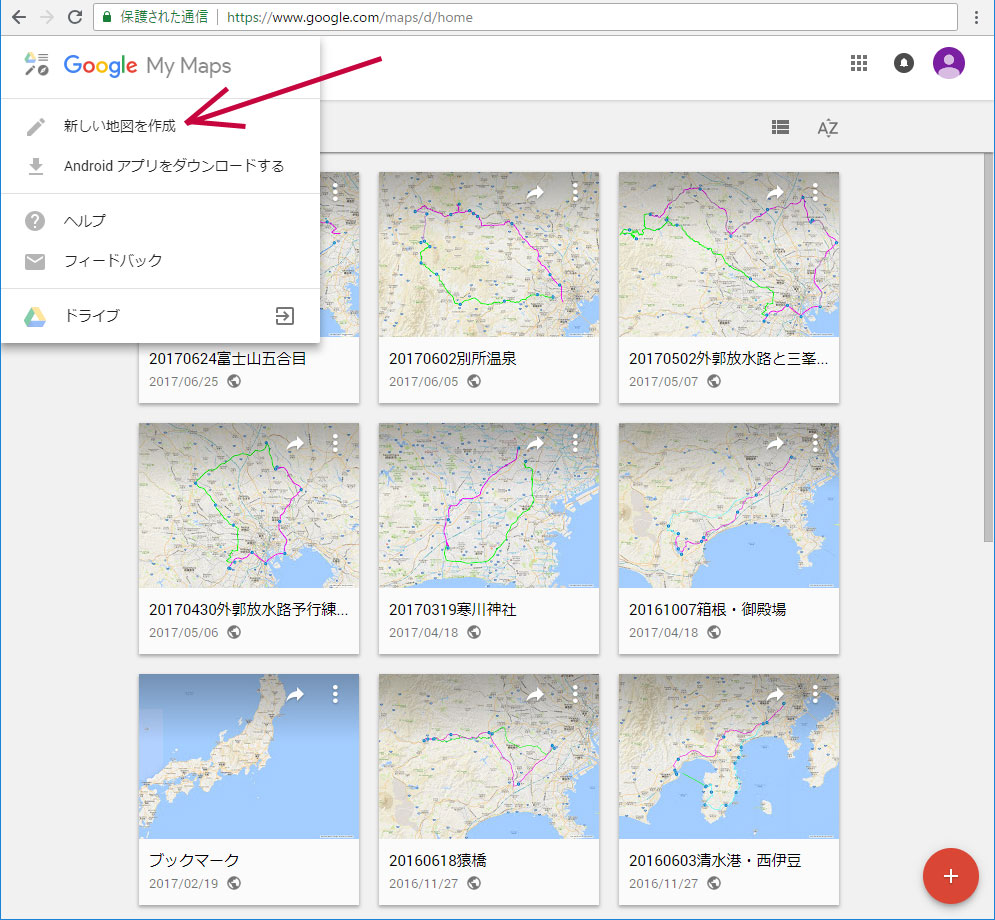
すると、新規の地図ができるので、左側にあるインポートを押す。
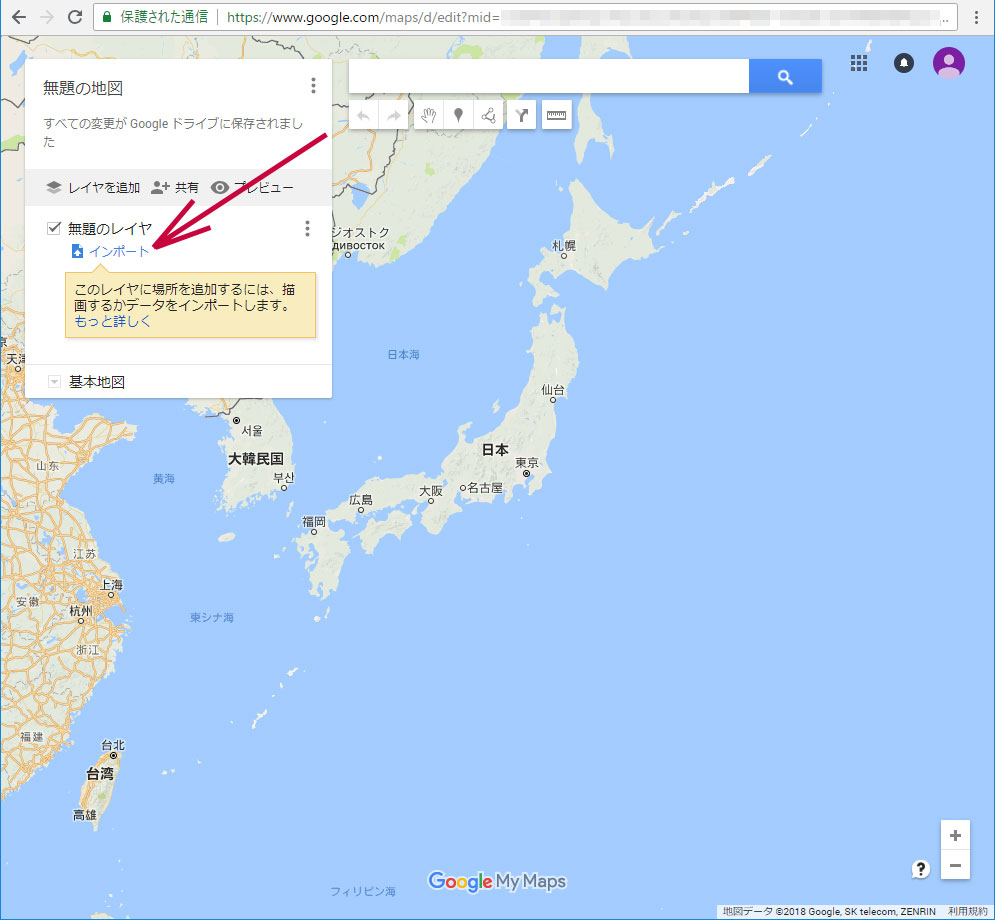
これで新規地図へのデータ入力が可能となるので、先ほど作成したkmzファイルをドロップするか、 真ん中のボタンからファイルを選択するかして、アップロードを行う。
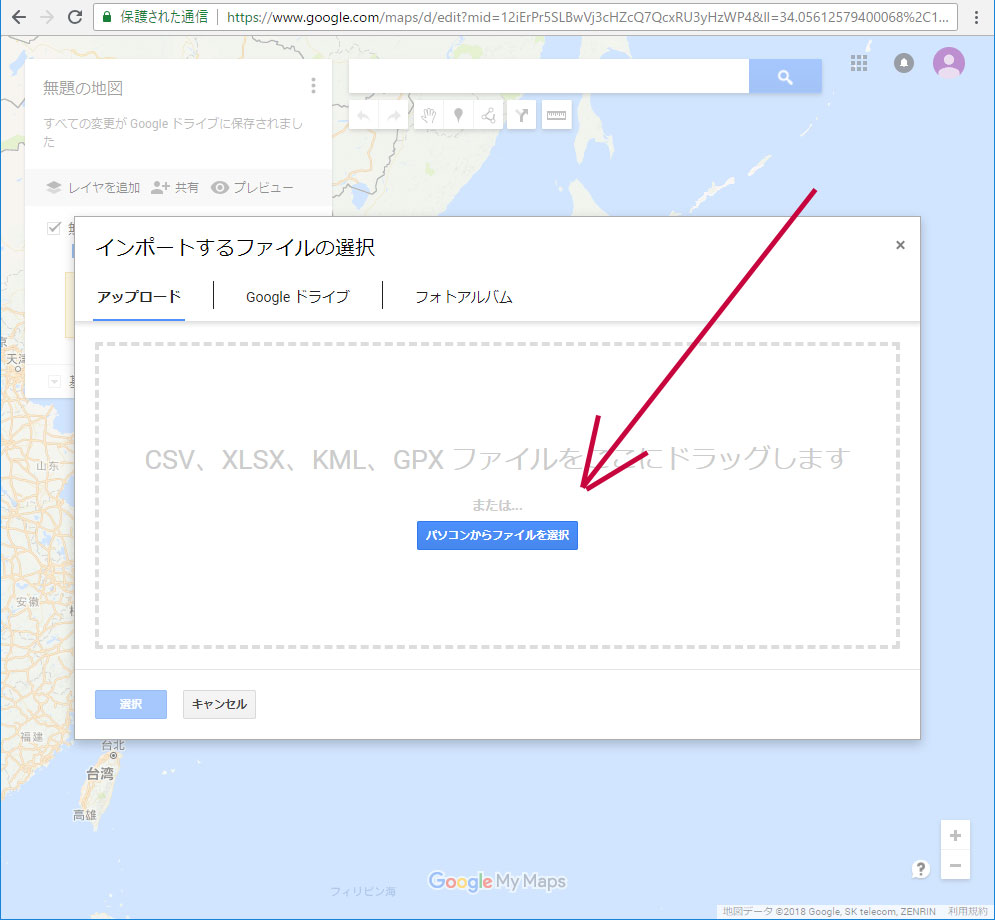
ちなみに、データ量が多いと怒られる。上記の「ポイント」は削除しておかないと、すぐ引っ掛かるので注意。
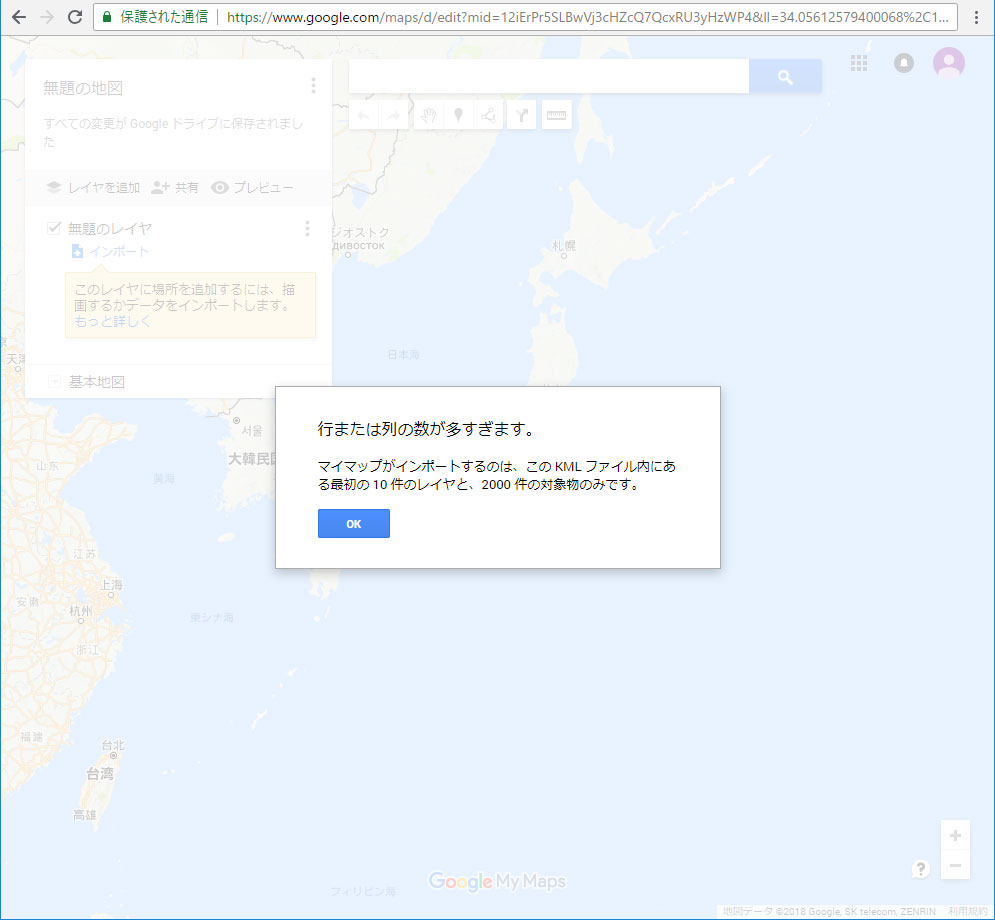
登録出来たら、見やすいように、各種編集をしておく。その後、「共有」ボタンを押す。
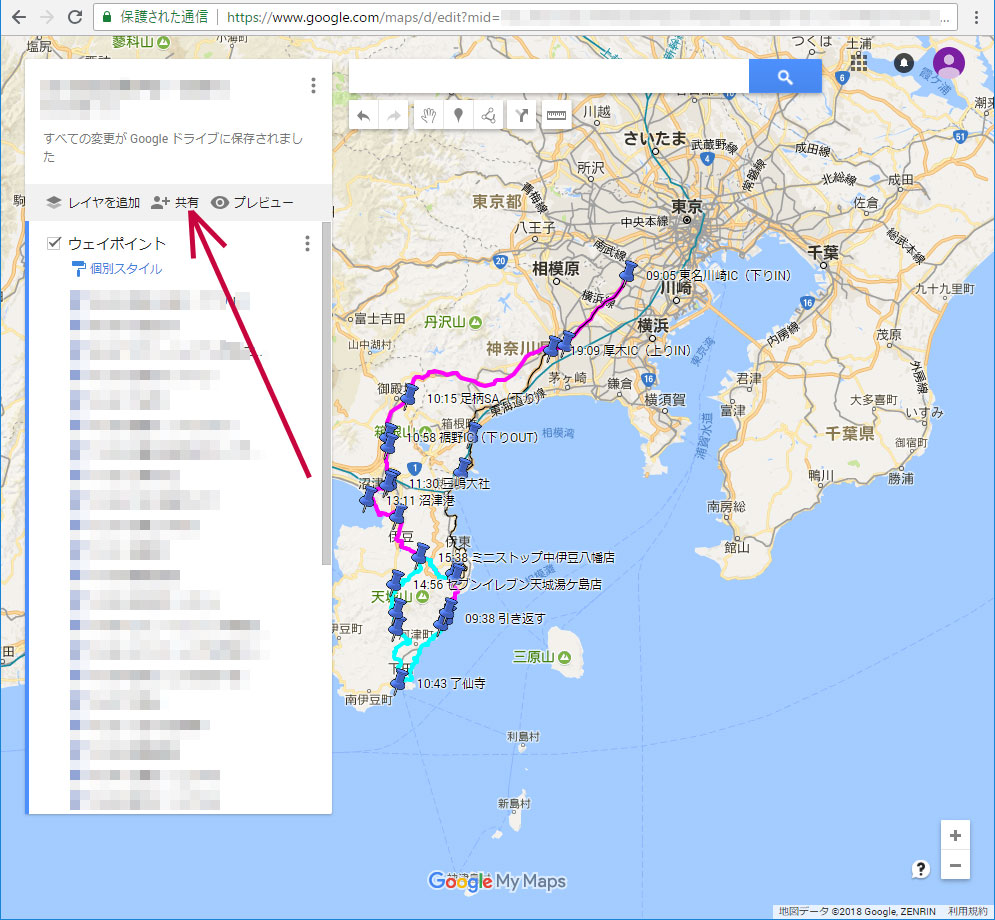
共有設定画面が出るので、右側にある変更のリンクをクリックする。
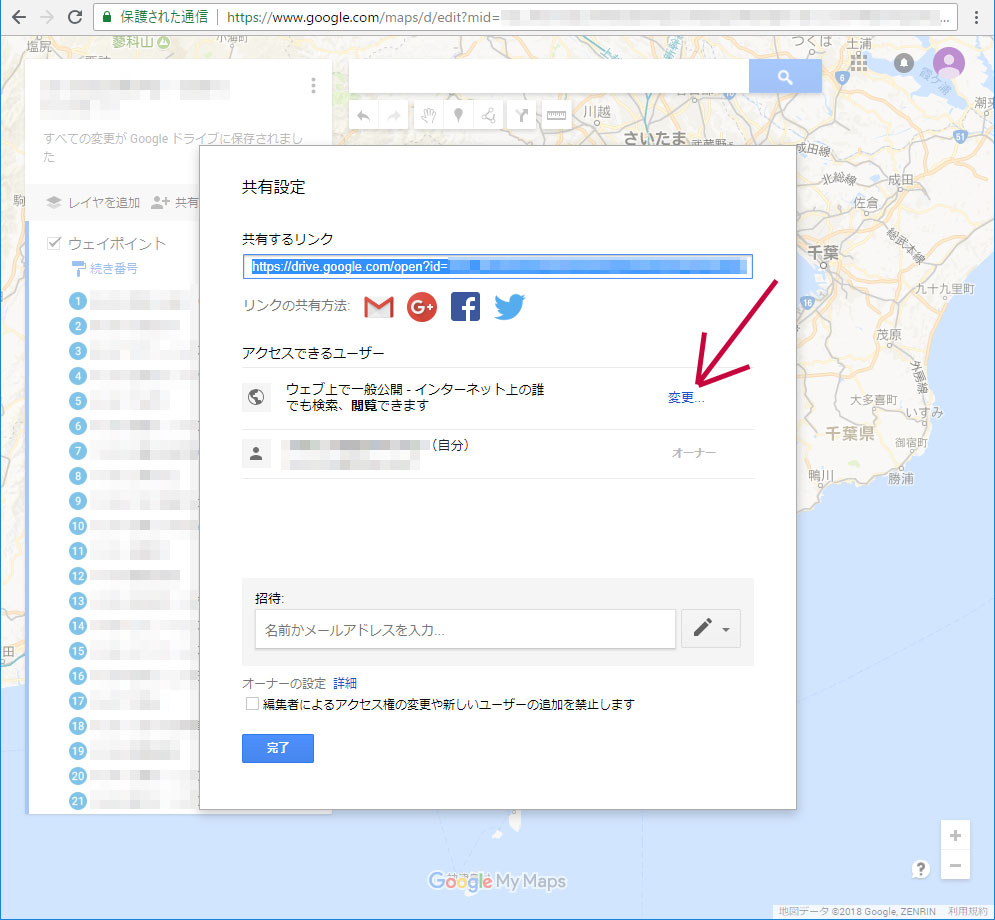
リンクの共有で、webで一般公開を選択。設定しておく。
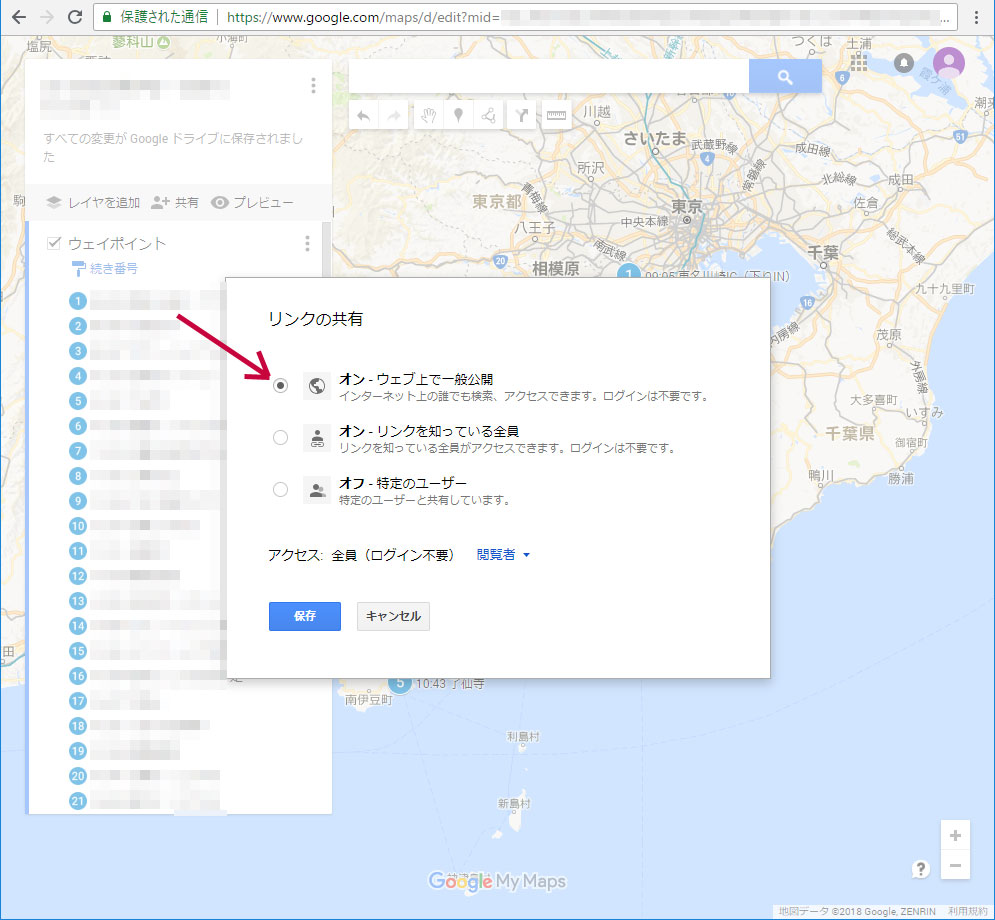
これで、最初の画面に戻り左側メニューの右上の点々を押して、メニューを出して「自分のサイトに埋め込む」を押す。
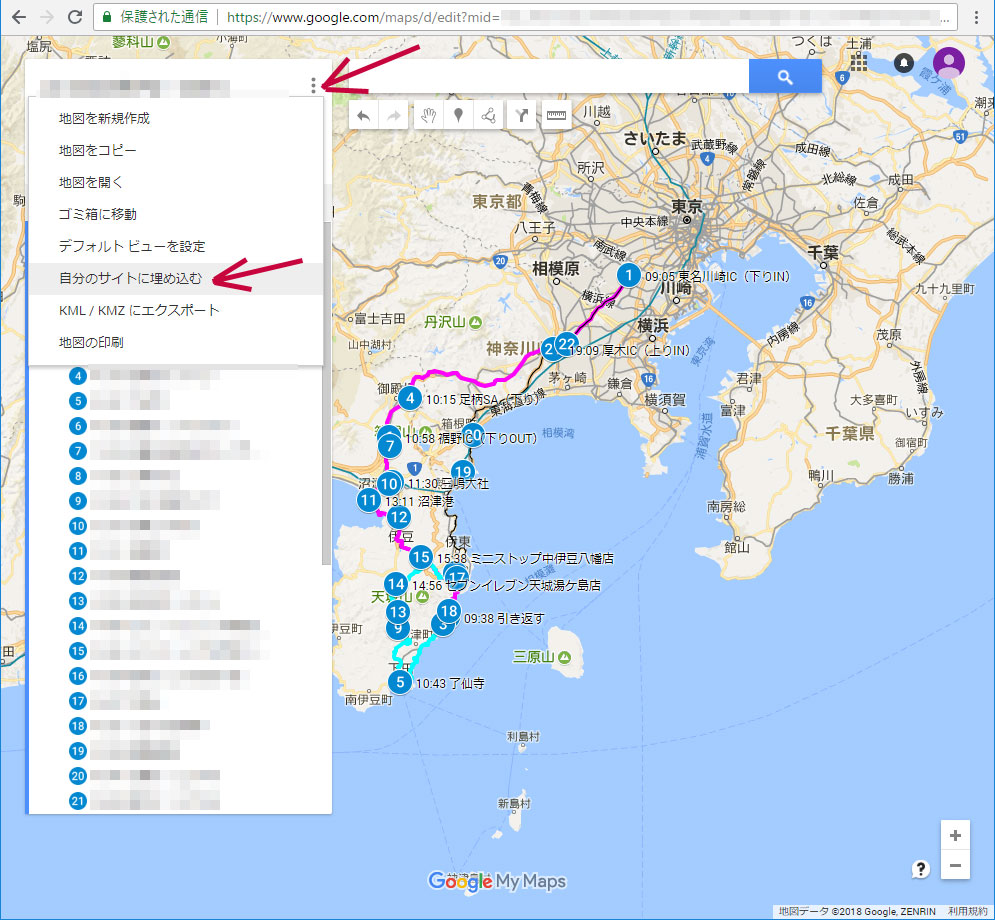
すると、htmlに埋め込むタグが出てくるので、これをコピーして、自分のwebページに張り付けておけば、 googlemapが参照可能なwebページが出来上がる。